Você espera navegação on-line perfeita e velocidades rápidas quando conecta seu Mac a uma rede Wi-Fi . No entanto, às vezes, você pode encontrar problemas de rede que limitam a quantidade de trabalho que realiza on -line.
Os Macs geralmente têm um recurso de diagnóstico Wi-Fi interno que permite que os usuários executem diagnósticos em sua rede Wi-Fi. A execução do diagnóstico ajudará você a identificar e corrigir corretamente os problemas que afetam sua rede .
Se você tiver problemas para acessar a Internet depois de se conectar com sucesso ao seu roteador , tente executar diagnósticos no seu Mac. Dessa forma, você corrigirá rápida e facilmente os problemas com suas conexões.
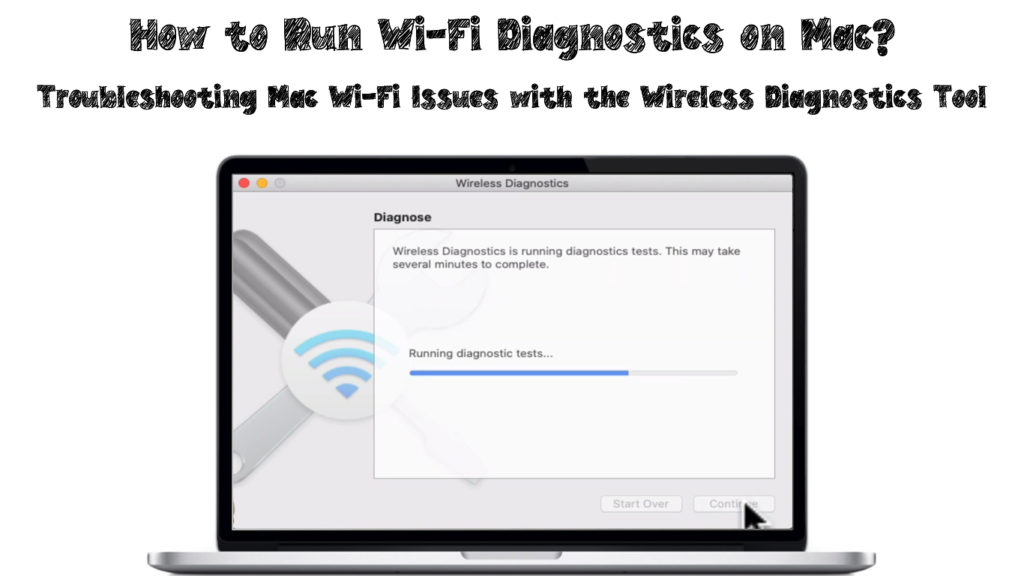
O que implica a ferramenta de diagnóstico em diferentes versões do Mac?
Versões diferentes do Mac usam diferentes maneiras de acessar o programa de diagnóstico no dispositivo. No entanto, a ferramenta de utilidade de diagnóstico em todas as versões do MacOS funcionará da mesma forma para analisar e resolver seus problemas de redes .
Ao verificar a rede e fornecer soluções, a ferramenta de diagnóstico pode executar outras funções para melhorar o desempenho da rede. As funções também dependerão da sua versão do MacOS.
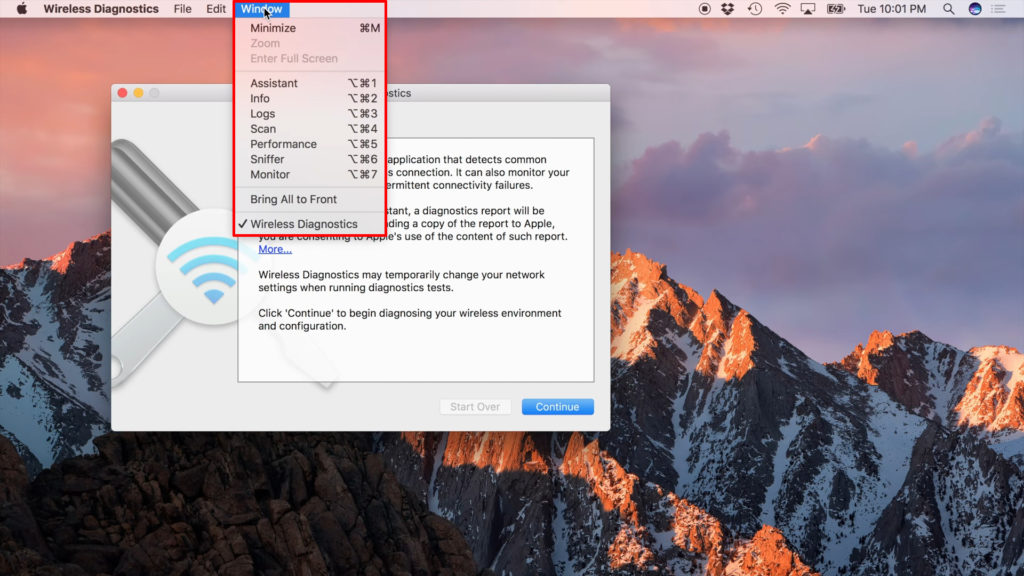
Algumas das funções extras das janelas da ferramenta de utilitário de diagnóstico incluem:
Desempenho
Ele fornecerá gráficos sobre informações em tempo real, como força de sinal , qualidade do sinal e ruído. A função de desempenho pode mostrar alguns detalhes adicionais, como taxas de transmissão de dados, dependendo da versão.
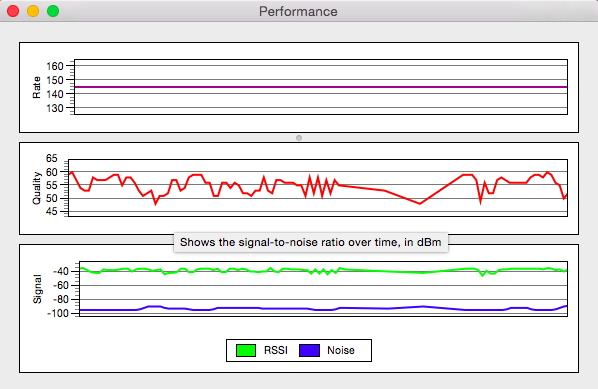
Monitor
Está disponível para versões OS X Yosemite e versões posteriores. É bastante semelhante ao recurso de desempenho. O recurso permite que o MAC monitore todas as informações relacionadas à sua rede para um diagnóstico completo.
Você pode deixar esse recurso em execução em segundo plano para monitoramento contínuo.
Informações
A guia Informações permite uma visão geral das informações da rede, vistas como um resumo de todos os detalhes sobre a rede.
Varredura
É conhecido como varredura Wi-Fi na versão Mavericks e permite a digitalização de redes Wi-Fi em sua área. Ele mostra detalhes de cada rede, como força de sinal, segurança de ruído e canal.
Os Mavericks e as versões posteriores sugerem os melhores canais Wi-Fi para o Wi-Fi de 2,4 GHz e 5 GHz para usar em sua rede. Você pode seguir estas instruções e evitar o congestionamento da rede, especialmente se vários dispositivos se conectarem à rede.

Histórico
O recurso permite armazenar toda a atividade de rede no seu Mac, que você pode salvar e acessar.
Farejador
O recurso é conhecido como Captura de quadros na versão Mavericks. Ele permite capturar quaisquer dados enviados pela sua rede de ou para o seu Mac.
Você também pode salvar os dados que seu dispositivo recebe de outras redes que você pode acessar. No entanto, você precisará de aplicativos de terceiros como o Wireshark para abrir os arquivos que contêm os dados que você salva na rede.
Como executar diagnósticos sem fio em diferentes versões do Mac?
Executando diagnóstico Wi-Fi no MacOS Big Sur através do MacOS High Sierra
Use as seguintes etapas:
- Certifique -se de sair de todas as janelas abertas antes de começar
- Conecte -se à rede em que você está executando os diagnósticos
- Pressione a tecla Opção (ALT) e clique no ícone Wi-Fi simultaneamente
- No menu, selecione a opção de diagnóstico sem fio aberto

- Uma tela de informações aparecerá e selecione o botão Continuar para iniciar o diagnóstico

- A tela mostrará testes de diagnóstico em execução, que leva alguns minutos ou mais, dependendo da conexão de rede

- Selecione a opção Monitor My Wi-Fi Connection se estiver enfrentando alguns problemas
- A ferramenta de diagnóstico agora gerará um relatório
- Posteriormente, selecione o resumo Continuar para ver as informações sobre a análise
- O relatório estará em um nome de arquivo começando com diagnóstico sem fio, terminando com tar.gz, encontrado na pasta /var /tmp
Executando diagnóstico Wi-Fi no OS X Mountain Lion e OS X Lion
As etapas a seguir abrirão a ferramenta de diagnóstico Wi-Fi:
- Vá para o menu de sistemas e selecione a opção da biblioteca
- Em seguida, selecione a opção CoreServices para iniciar o diagnóstico
- A página de diagnóstico será aberta e quatro funções aparecerão: monitorar o desempenho, capturar molduras cruas, ativar logs de depuração e gravar eventos
- Selecione a função que você preferir e clique no botão Continuar
- Além disso, você verá um gráfico de força de sinal e um gráfico de nível de ruído na sua tela
- Tente mover itens que podem causar ruído dentro da rede e tente ajustar o roteador para melhorar a força do sinal
- Se você deseja acessar o log de desempenho do monitor, clique no botão Continuar
- Selecione a opção Salvar log para localizador e selecione Relatório
- O relatório será salvo na sua área de trabalho em um formato compactado
Executando diagnósticos no macOS Sierra através do OS X Mavericks
Para o OS X Mavericks, a ferramenta de diagnóstico pode parecer diferente daquelas nas versões posteriores do sistema operacional. O menu da janela direcionará você para a guia Utilitários, que abrirá as janelas que contêm outras funções.
As guias na janela Utilities corresponderão às encontradas no OS X Yosemite e versões posteriores. Use as etapas a seguir para iniciar o diagnóstico no MacOS Sierra através do OS X Mavericks:
- Clique no ícone Wi-Fi na barra de menus e pressione a tecla de opção simultaneamente
- Selecione a opção de diagnóstico sem fio aberto
- Como alternativa, vá para o menu de sistemas e selecione a opção da biblioteca. Em seguida, selecione o menu CoreServices e selecione a opção Aplicativos para iniciar o diagnóstico
- A página de diagnóstico mostrará uma breve explicação de quais atividades ocorrerão e clique em continuar
- Digite seu nome de usuário e senha do Mac Admin e clique no botão OK
- Depois de executar o diagnóstico, você verá quaisquer problemas de rede na tela com instruções sobre como corrigir os problemas
- Você pode selecionar o monitor minha conexão Wi-Fi para receber avisos antecipados quando ocorrer um problema
Mac Wi-Fi Diagnostics explicou
Conclusão
É muito mais difícil realizar tarefas on-line ao enfrentar problemas de rede e Wi-Fi. Seu Mac pode se conectar à sua rede, mas a conexão será ruim e a velocidade será inadequada.
A primeira coisa a fazer nessa situação é executar o diagnóstico Wi-Fi para analisar sua rede e identificar problemas de rede. Você também receberá as melhores soluções para corrigir seus problemas de rede. Esperamos que este post tenha ajudado você a entender o objetivo e aprender a usar a ferramenta de diagnóstico sem fio.
